形状工具一般都是创建比较有规则的形状,比较常用矩形工具和椭圆工具,比如一般网页按钮尺寸都是有大小限制的,那么我们怎么快速创建固定大小尺寸的形状呢?下面小编就一起来看看吧
步骤
1、选择矩形工具

2、直接在画布上单击,弹出创建矩形形状尺寸输入框
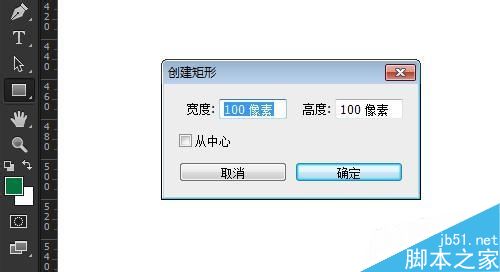
3、输入一个宽度和高度尺寸,点击确定
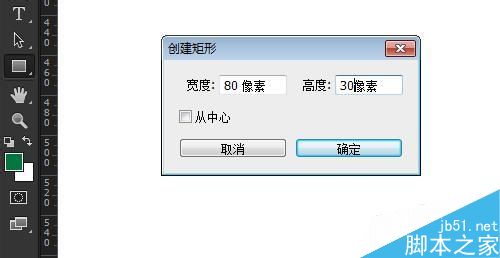
4、在属性面板中输入圆角半径为3,看尺寸为80X30,圆角半径为3的固定尺寸按钮就出来了。
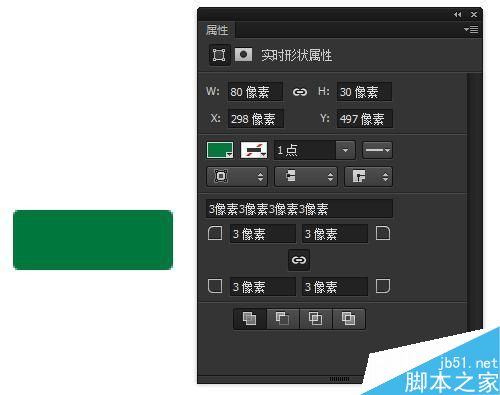
5、如果对尺寸不满意,可以在属性面板或者选项栏随时修改宽度和高度尺寸。
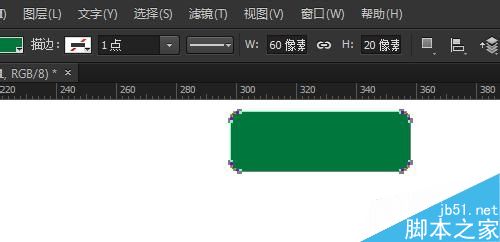
6、圆角矩形工具,点击画布弹出创建工具,可以直接设置圆角半径。
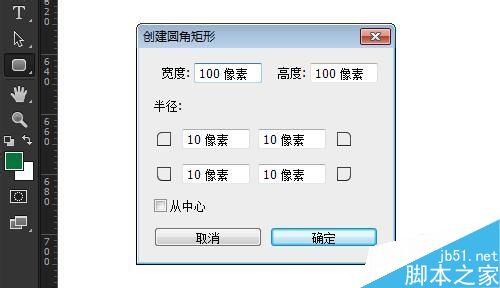
7、对于椭圆工具,创建的宽度就是水平直径,高度就是垂直直径。宽度和高度相等就是正圆。

8、多边形工具可以直接设置边数、星型、平滑拐角等。

9、对于直线工具没有创建弹窗,可以先绘制在修改
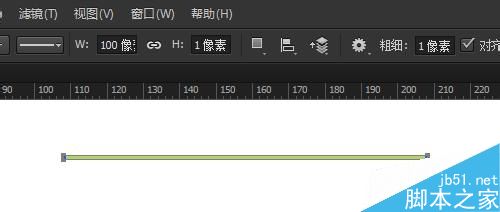
10、自定义形状工具也有弹出创建功能。
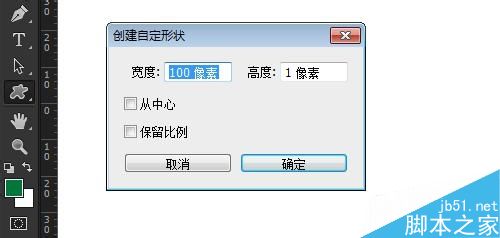
注意事项
点击创建弹出创建设置框是一种快捷方式,不习惯,可以直接绘制在属性面板或者选项栏修改。
以上就是Photoshop快速创建固定大小尺寸的形状方法介绍,操作很简单的,大家按照上面步骤进行操作即可,希望能对大家有所帮助!